Как быстро суммировать почасовые данные в ежедневные в Excel?
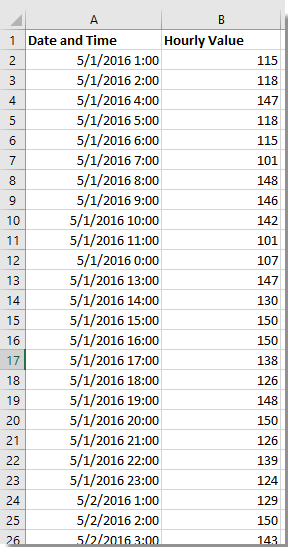
Суммирование почасовых данных в ежедневные с помощью СВОДНОЙ ТАБЛИЦЫ
Суммирование почасовых данных в ежедневные с помощью Kutools для Excel
Суммирование почасовых данных в ежедневные с помощью СВОДНОЙ ТАБЛИЦЫ
Чтобы быстро суммировать данные по дням, вы можете применить Сводную таблицу.
1. Выберите весь диапазон данных и нажмите Вставить > Сводная таблица ( > Сводная таблица), и в появившемся диалоговом окне отметьте Новый лист или Существующий лист опцию, которую вам нужно выбрать под Выберите, куда вы хотите поместить отчет сводной таблицы раздел. Смотрите скриншот:
2. Нажмите OK, и Поля сводной таблицы панель появится, и перетащите Дата и Время метку в Строки раздел, перетащите Почасовое значение в Значения раздел, и сводная таблица будет создана. Смотрите скриншот:
3. Щелкните правой кнопкой мыши по данным под Метки строк в созданной сводной таблице и выберите Группа чтобы открыть Группировка диалоговое окно, и выберите Дни из По панели. Смотрите скриншот:
4. Нажмите OK. Теперь почасовые данные были просуммированы по дням. Смотрите скриншот:
Совет: Если вы хотите выполнить другие вычисления с почасовыми данными, вы можете перейти в раздел Значения и щелкнуть стрелку вниз, чтобы выбрать Настройки поля значений для изменения расчета в Настройки поля значений диалоговом окне. Смотрите скриншот:
Суммирование почасовых данных в ежедневные с помощью Kutools для Excel
Если у вас есть Kutools для Excel, шаги по суммированию почасовых данных в ежедневные будут намного проще с помощью его функции Расширенное объединение строк.
После бесплатной установки Kutools для Excel, пожалуйста, сделайте следующее:
1. Выберите данные даты и времени и нажмите Главная вкладка и перейдите к Число группа и выберите Короткая дата из выпадающего списка, чтобы преобразовать дату и время в дату. Смотрите скриншот: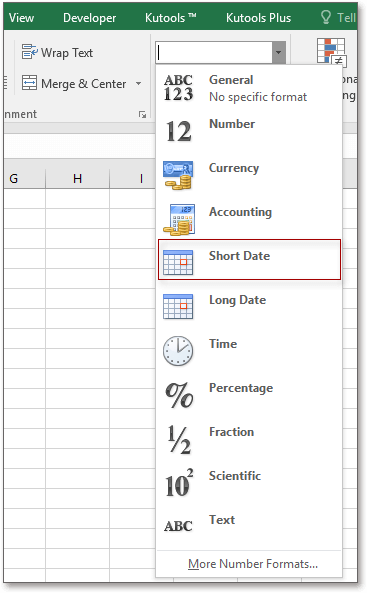
2. Выберите диапазон данных и нажмите Kutools > Объединить и Разделить > Расширенное объединение строк. Смотрите скриншот: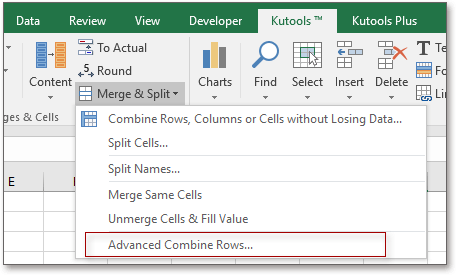
3. В Расширенное объединение строк диалоговом окне выберите Дата и время столбец и нажмите Основной ключ чтобы установить его как ключ, а затем нажмите Почасовое значение столбец и перейдите к Вычислить список, чтобы указать вычисление, которое вы хотите выполнить. Смотрите скриншот:
4. Нажмите Ok. Почасовые данные были просуммированы по дням.
Совет: Чтобы предотвратить потерю исходных данных, вы можете вставить одну копию перед применением Расширенного объединения строк.
Демонстрация
Лучшие инструменты для повышения продуктивности в Office
Повысьте свои навыки работы в Excel с помощью Kutools для Excel и ощутите эффективность на новом уровне. Kutools для Excel предлагает более300 расширенных функций для повышения производительности и экономии времени. Нажмите здесь, чтобы выбрать функцию, которая вам нужнее всего...
Office Tab добавляет вкладки в Office и делает вашу работу намного проще
- Включите режим вкладок для редактирования и чтения в Word, Excel, PowerPoint, Publisher, Access, Visio и Project.
- Открывайте и создавайте несколько документов во вкладках одного окна вместо новых отдельных окон.
- Увеличьте свою продуктивность на50% и уменьшите количество щелчков мышью на сотни ежедневно!
Все надстройки Kutools. Один установщик
Пакет Kutools for Office включает надстройки для Excel, Word, Outlook и PowerPoint, а также Office Tab Pro — идеально для команд, работающих в разных приложениях Office.
- Комплексный набор — надстройки для Excel, Word, Outlook и PowerPoint плюс Office Tab Pro
- Один установщик, одна лицензия — настройка занимает считанные минуты (MSI-совместимо)
- Совместная работа — максимальная эффективность между приложениями Office
- 30-дневная полнофункциональная пробная версия — без регистрации и кредитной карты
- Лучшее соотношение цены и качества — экономия по сравнению с покупкой отдельных надстроек